电脑图片提取文字转换成word文档技巧
如何把图片转换为Word文档格式呢?最近有很多小伙伴在问,有时在办公接收的文件是图片,需要把图片中的文字提取出来,转换为Word文档使用,一般都是手动打字的,今天,小编来分享轻松将图片转换为Word文档的技巧,需要的朋友赶快来学习下。
一、图片转换成文档
先将图片插入文档转换,下面以WPS为例操作,具体步骤如下:
1、新建空白Word文档,打开文档,在文档页面,点击插入选项。
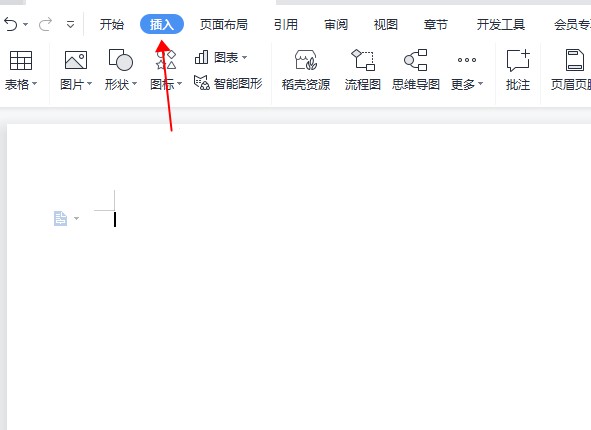
2、在插入选项下,点击图片。
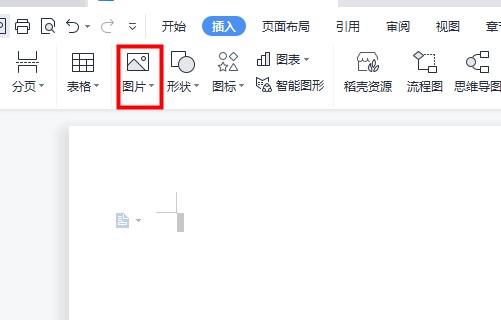
4、在插入图片界面,选择要导入的图片,接着单击插入选项。
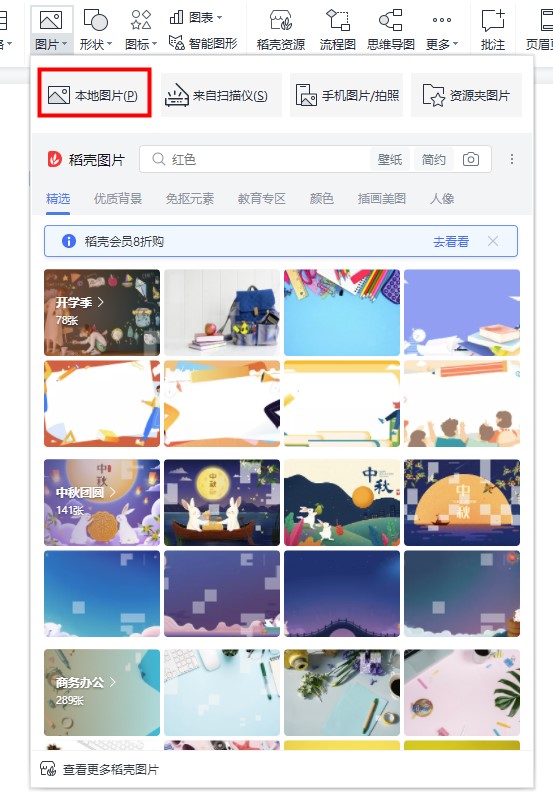
5、完成导入,右键图片弹出选项,选择提取图片中文字。
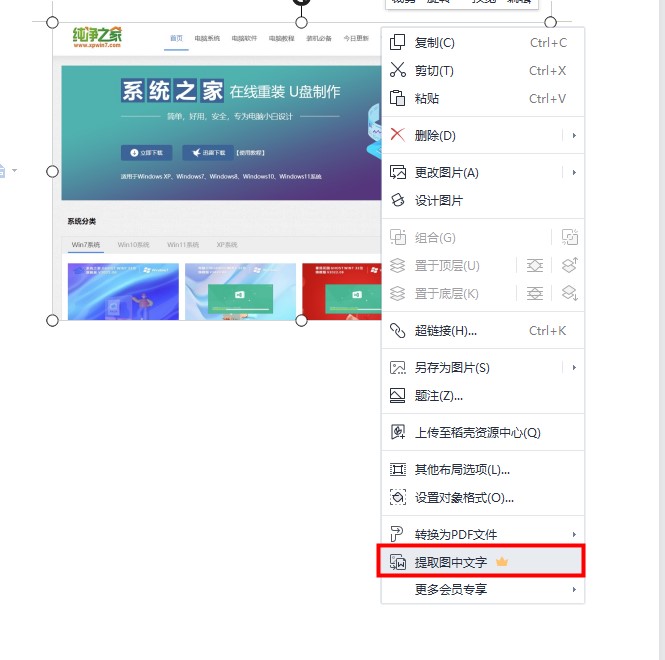
6、在“图片转文字”界面中,点击开始转换,保存即可。
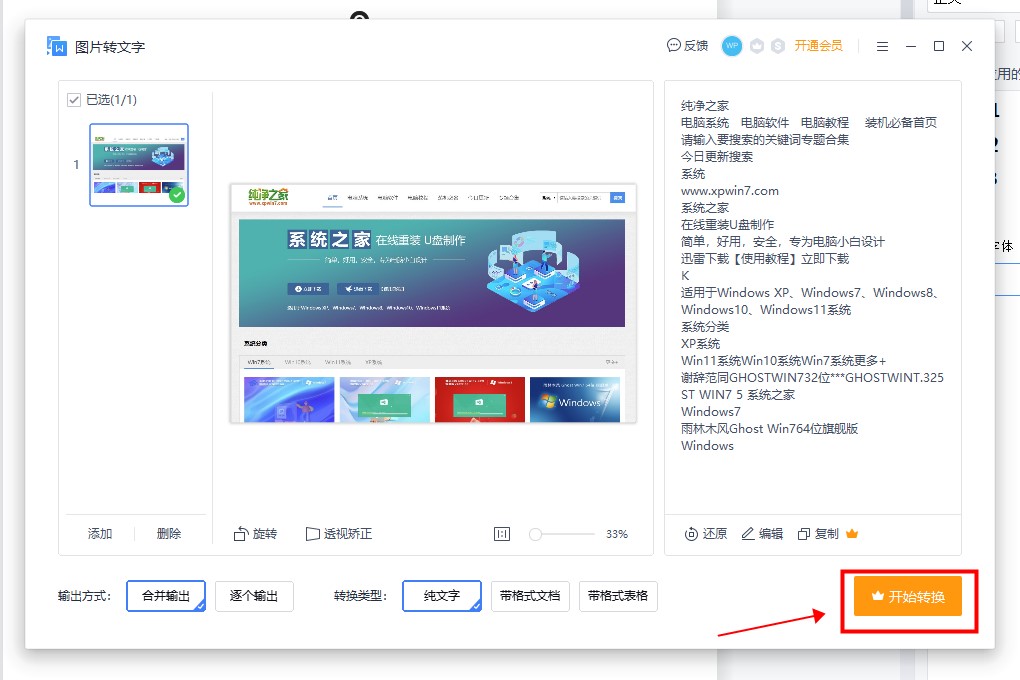
二、图片内容转成文档
将图片中的内容转换成文字,需要借助第三方软件的文字识别功能,下面以QQ为例,具体的操作步骤如下:
1、登录QQ,使用任意软件打开图片,按下快捷键ctrl+alt+o屏幕识图。
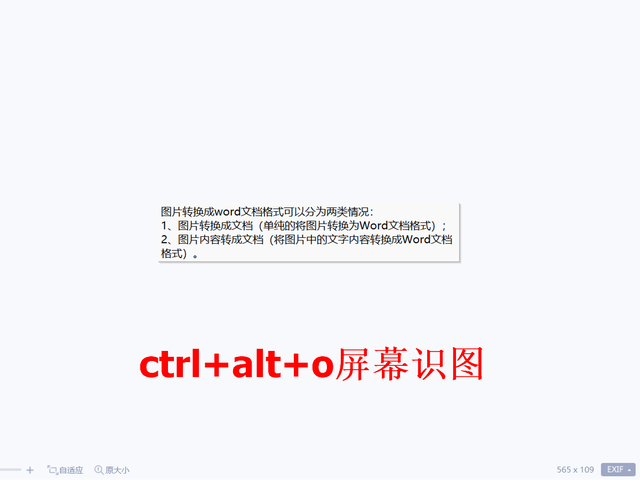
2、启动屏幕识图,框选图片中文字部分,软件就会自动识别图片的中文字。
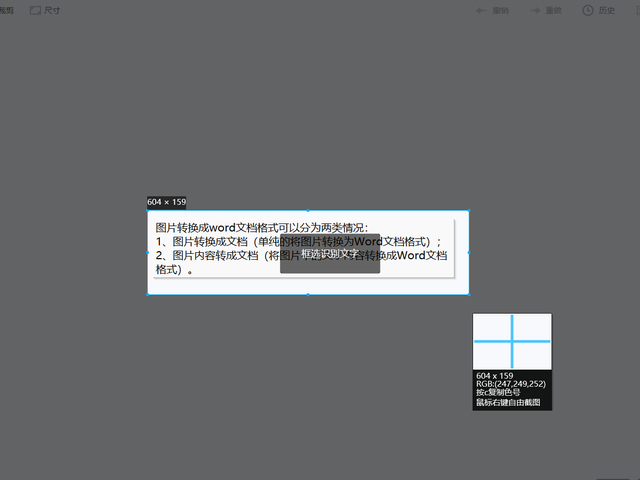
3、等待屏幕识图完成,出现屏幕识图窗口,接着单击复制选项。
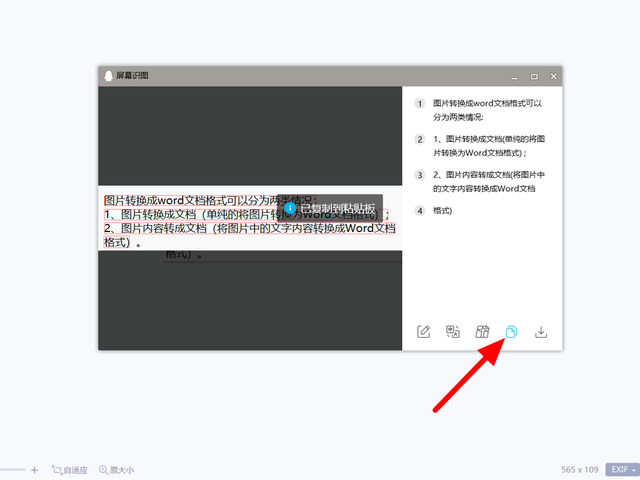
4、打开空白文档,ctrl+v粘贴文字,屏幕识图会有错误率,不会百分百的正确,需要收到将识别错误的文字给修正。
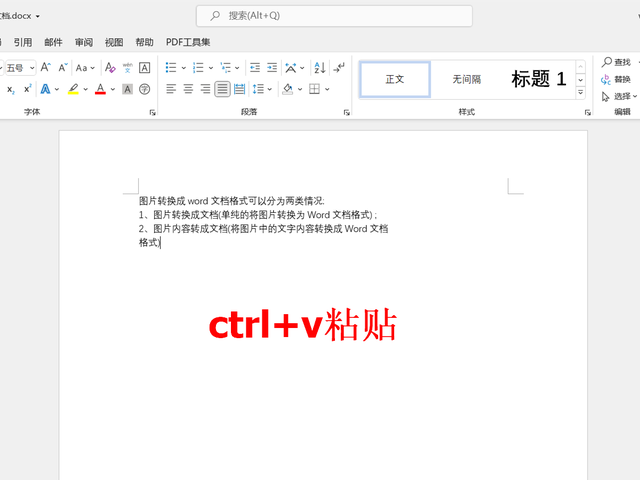
5、点击保存,这样就转成Word文档格式成功。
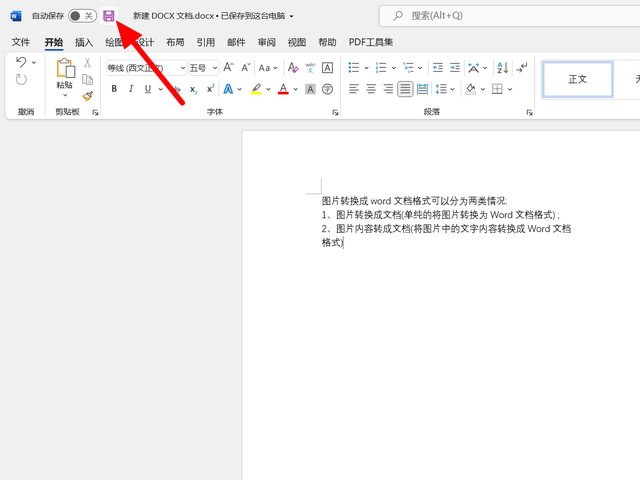
系统下载排行榜71011xp
番茄花园 GHOST WIN7 SP1 X64 快速稳定版 V2017.03 (64位
2深度技术 GHOST WIN7 SP1 X64 稳定安全版 V2017.02(64位
3雨林木风 GHOST WIN7 SP1(32位)装机版 V2017.03
4深度技术 GHOST WIN7 SP1 X86 专业装机版 V2017.03(32位
5电脑公司 GHOST WIN7 SP1 X86 经典旗舰版 V2017.03(32位
6深度技术 GHOST WIN7 SP1 X86 稳定安全版 V2017.02
7深度技术 GHOST WIN7 SP1 X64 专业装机版 V2017.03(64位
8电脑公司 GHOST WIN7 SP1 X64 经典旗舰版 V2017.03(64位
9电脑公司 GHOST WIN7 SP1 X64 新春贺岁版 V2017.02(64位
10电脑公司 GHOST WIN7 SP1 X86 新春贺岁版 V2017.02(32位
win10系统下载 Win10 1607 精简安装版 LTSB长期服务版
2Win10专业工作站版最新镜像 V2022.06
3微软原版Win10 ISO镜像64位(win10纯净版)
4深度技术 Ghost Win10 64位 国庆特别版 V2021.10
5电脑公司Ghost Win10 64位装机版V2017.03
6雨晨 Win10 1703 15063.250 64位 极速精简版
7JUJUMAO Win8.1 Up3 X64 极速精简版v2019.11
8win10系统下载 稳安快 Win10 x64 极速精简版 V1.0
9lopatkin Win10专业精简版 V2022.05
10Win10 21H2 纯净版镜像 V2021
Win11PE网络纯净版 V2021
2风林火山 Ghost Win11 64位 专业正式版 V2021.10
3Win11官方纯净版 V2021
4Win11 23H2 25115 官方原版镜像 V2022.05
5新一代系统 JUJUMAO Win11专业版 64位 v2021.08
6雨林木风 Ghost Win11 64位 正式版 V2021.10
7微软MSDN原版Win11系统 V2021
8Win11 22000.282正式版镜像 V2021.10
9深度技术 Ghost Win11 64位 专业版 V2021.10
10微软Win11游戏系统 V2021.10
深度技术 GHOST XP SP3 电脑专用版 V2017.03
2深度技术 GGHOST XP SP3 电脑专用版 V2017.02
3Win7系统下载 PCOS技术Ghost WinXP SP3 2017 夏季装机版
4萝卜家园 GHOST XP SP3 万能装机版 V2017.03
5番茄花园 GHOST XP SP3 极速体验版 V2017.03
6雨林木风 GHOST XP SP3 官方旗舰版 V2017.03
7电脑公司 GHOST XP SP3 经典旗舰版 V2017.03
8雨林木风GHOST XP SP3完美纯净版【V201710】已激活
9萝卜家园 GHOST XP SP3 完美装机版 V2016.10
10雨林木风 GHOST XP SP3 精英装机版 V2017.04
热门教程
装机必备 更多+
重装工具





